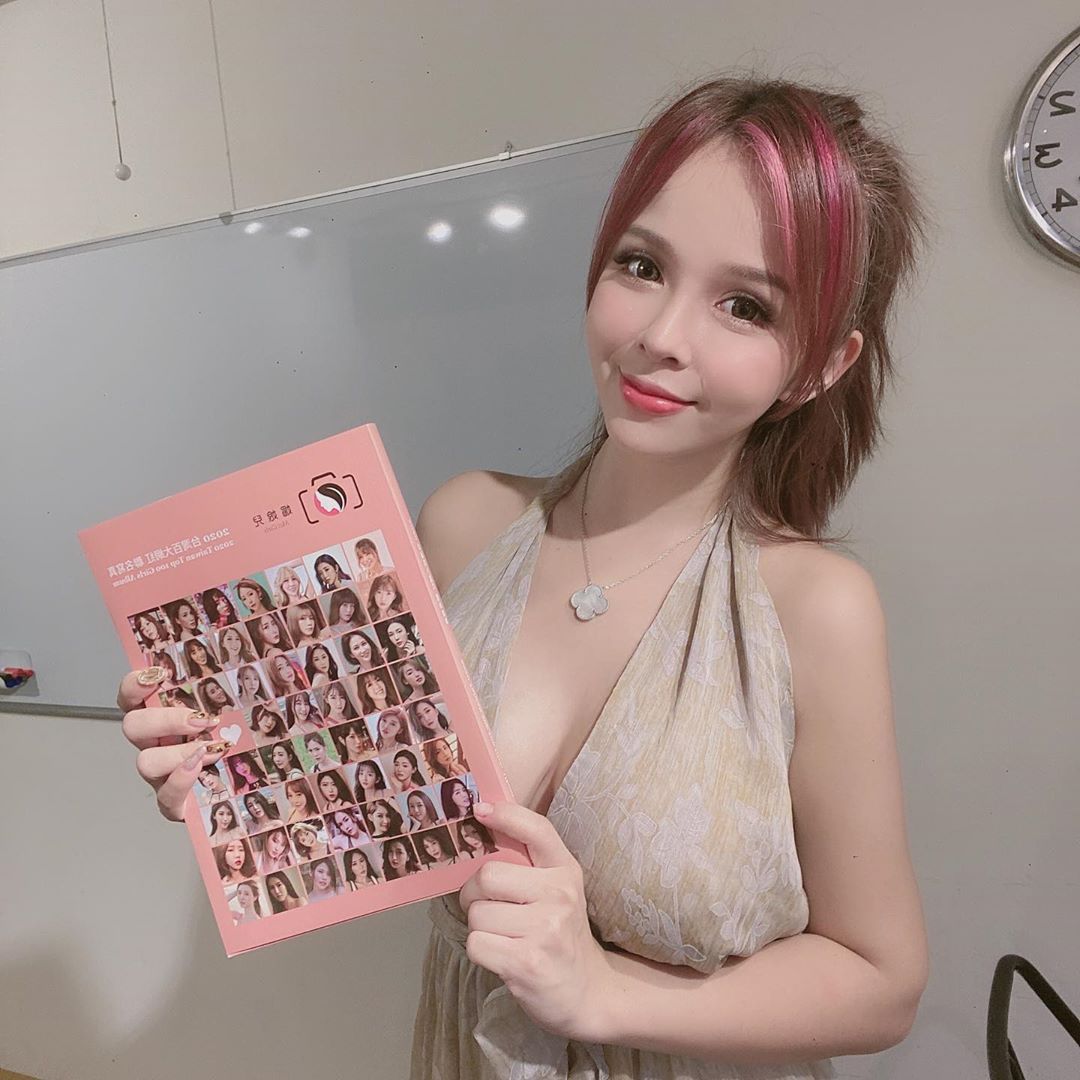如何用Word制作个性信封
在Word 2010中,切换到“邮件”选项卡,在“新建”选项组中单击【中文信封】按钮。
【点击图片进入下一页或下一篇】
Word2010新建中文信封
在随即打开的“信封制作向导”对话框中,直接单击【下一步】按钮。

【点击图片进入下一页或下一篇】
信封制作向导
在“选择信封样式”页面中,选择一种与实际信封尺寸相一致的信封样式,如“国内信封-DL(220×110)”,其他选项保留默认值,继续单击【下一步】按钮。

【点击图片进入下一页或下一篇】
选择信封样式
在“选择生成信封的方式和数量”页面,选中“基于地址簿文件,生成批量信封”单选按钮,然后单击【下一步】按钮。

【点击图片进入下一页或下一篇】
选择生成信封的方式和数量
在“从文件中获取并匹配收信人信息”页面中单击【选择地址簿】按钮。
【点击图片进入下一页或下一篇】
- 看不过瘾?点击下面链接!
- Word如何设置自动保存时间间隔
- Word文档如何快速彻底删除痕迹记录
- 如何在Word2016中添加剪切线
- Word4种缩进排版技巧
- word中间有条横线怎么删除
- Office没有自动提示恢复文档怎么办 Word 2016如何手动恢复文档